Ver e partilhar resumo automático de conversas
Partilhe um resumo gerado por IA de uma conversa de cliente para colaborar facilmente num caso. Um resumo fornece rapidamente contexto e transmite passos que já tomou para resolver o problema. Pode resumir todas as conversas que ocorram em canais de mensagens como Chat em Direto, SMS ou WhatsApp. Esta caraterística também suporta conversas de bot para agente, conversas de voz com transcrição ativada e conversas do Microsoft Teams.
Ver e partilhar um resumo de conversa para conversas
Quando estiver a trabalhar num pedido de conversa de um cliente, selecione Mostrar resumo de IA.
Nota
Não verá um resumo se a conversa não incluir, pelo menos, três mensagens do cliente.
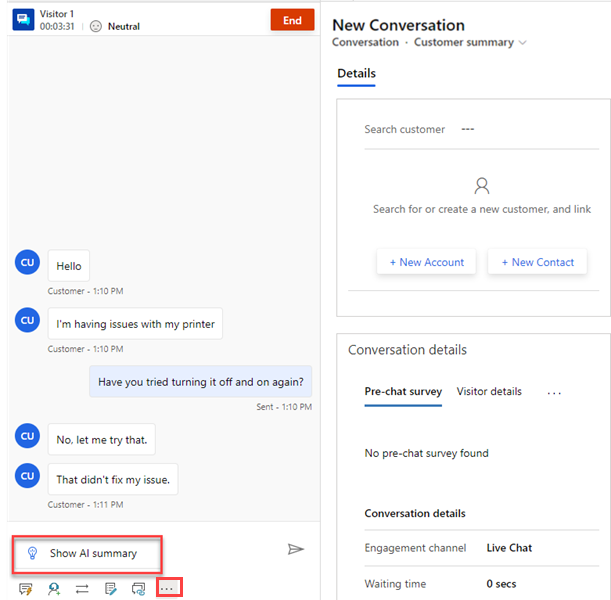
Só o agente pode ver o resumo. O resumo inclui os seguintes componentes:
Descrição do problema: resume os problemas principais dos clientes a resolver numa conversa. O modelo necessita de, pelo menos, três mensagens de cliente para gerar a descrição do problema.
Resolução tentada: resume quaisquer passos de resolução de problemas ou soluções possíveis que os agentes tenham tentado. Se o modelo não conseguir identificar uma resolução a partir da transcrição, esta secção fica em branco. Se o caso estiver resolvido ou a conversa terminar, a aplicação apresenta esta etiqueta como Resolução.
Pode também efetuar as seguintes ações:
- Copiar o resumo do cartão
- Selecione Criar um cartão. A aplicação cria um novo caso e preenche a descrição do caso com o resumo.
- Partilhar feedback sobre o resumo.
Com base nos acionadores ativados pelo seu administrador, a aplicação gera e apresenta automaticamente o resumo quando pede uma consulta com outro agente, transfere a conversação ou termina a conversa.
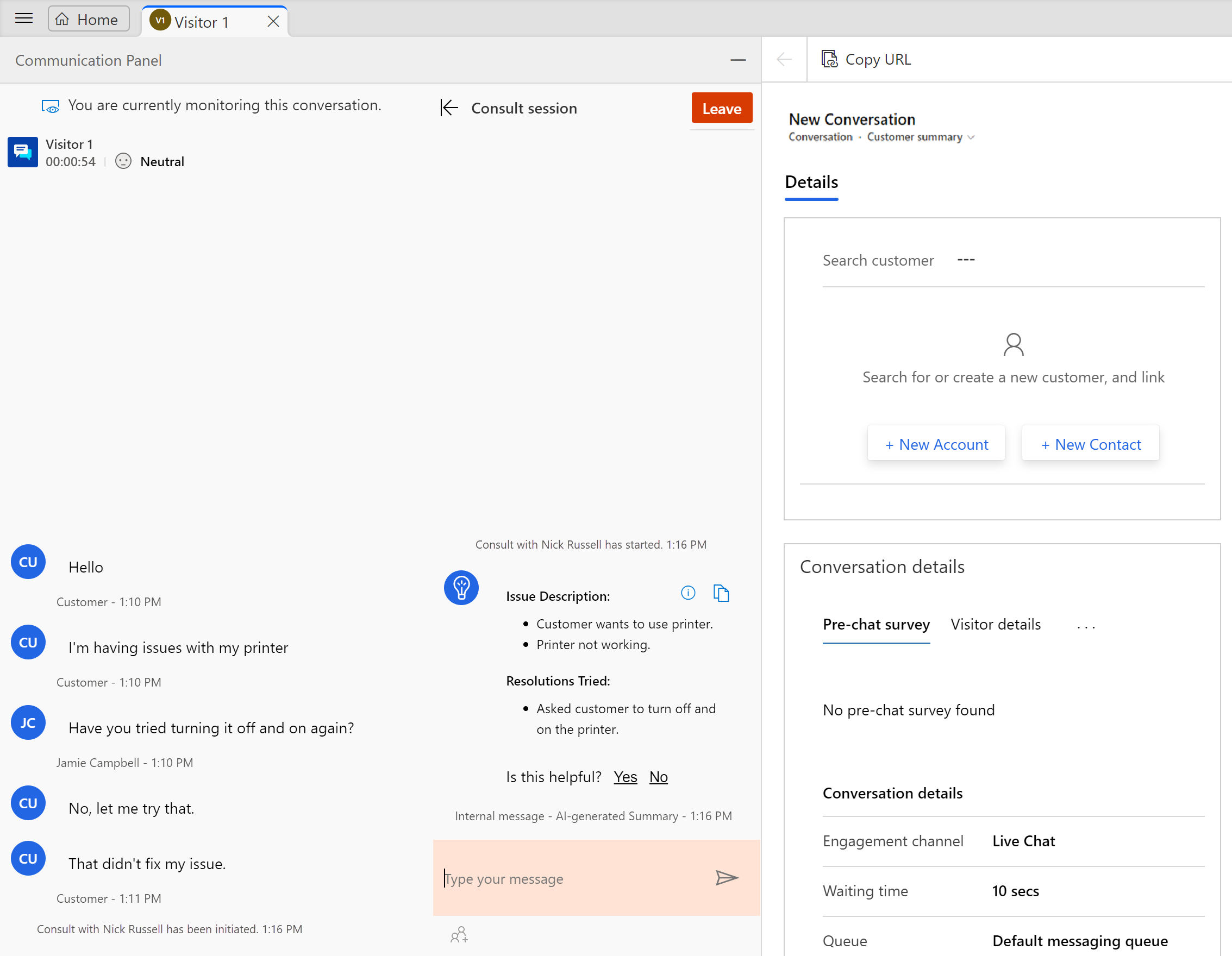
Ver e partilhar um resumo da conversa no chat do Teams
Quando abre um caso ou uma conversa, aparece o painel Chat do Teams no lado direito do caso ou da conversa.
Selecione Novo chat associado.
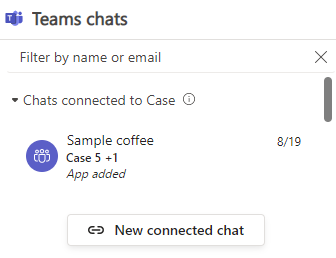
Selecione um contacto com o qual iniciar o chat.
Se a administrador tiver sugestões baseadas em regras e em IA, o sistema sugere contactos com os quais é possível conversar por chat. Incluem contactos que têm experiência de resolução de casos semelhantes ou que estão relacionados com o caso atual. Pode selecioná-lo para mais de um contacto se quiser iniciar um chat de grupo.Antes de iniciar a conversa, pode:
- Editar o resumo para fornecer mais detalhes.
- Partilhar feedback sobre o resumo gerado automaticamente. Isto ajuda o modelo de IA a resumir melhor as conversas.
- Desmarque a caixa de verificação Incluir uma nota para ignorar a inclusão do resumo e iniciar o chat do Teams sem o resumo.
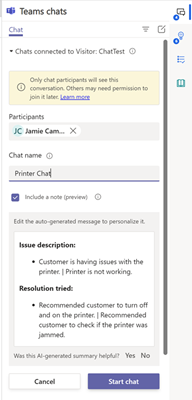
Selecione Iniciar chat.
Consulte também
Configurar resumo de conversa gerado por IA no Dynamics 365 Customer Service
Ver e compreender a página Resumo da chamada na aplicação Hub de Vendas